NBU 65升级70与VMExchange备份恢复教程.docx
《NBU 65升级70与VMExchange备份恢复教程.docx》由会员分享,可在线阅读,更多相关《NBU 65升级70与VMExchange备份恢复教程.docx(18页珍藏版)》请在冰豆网上搜索。
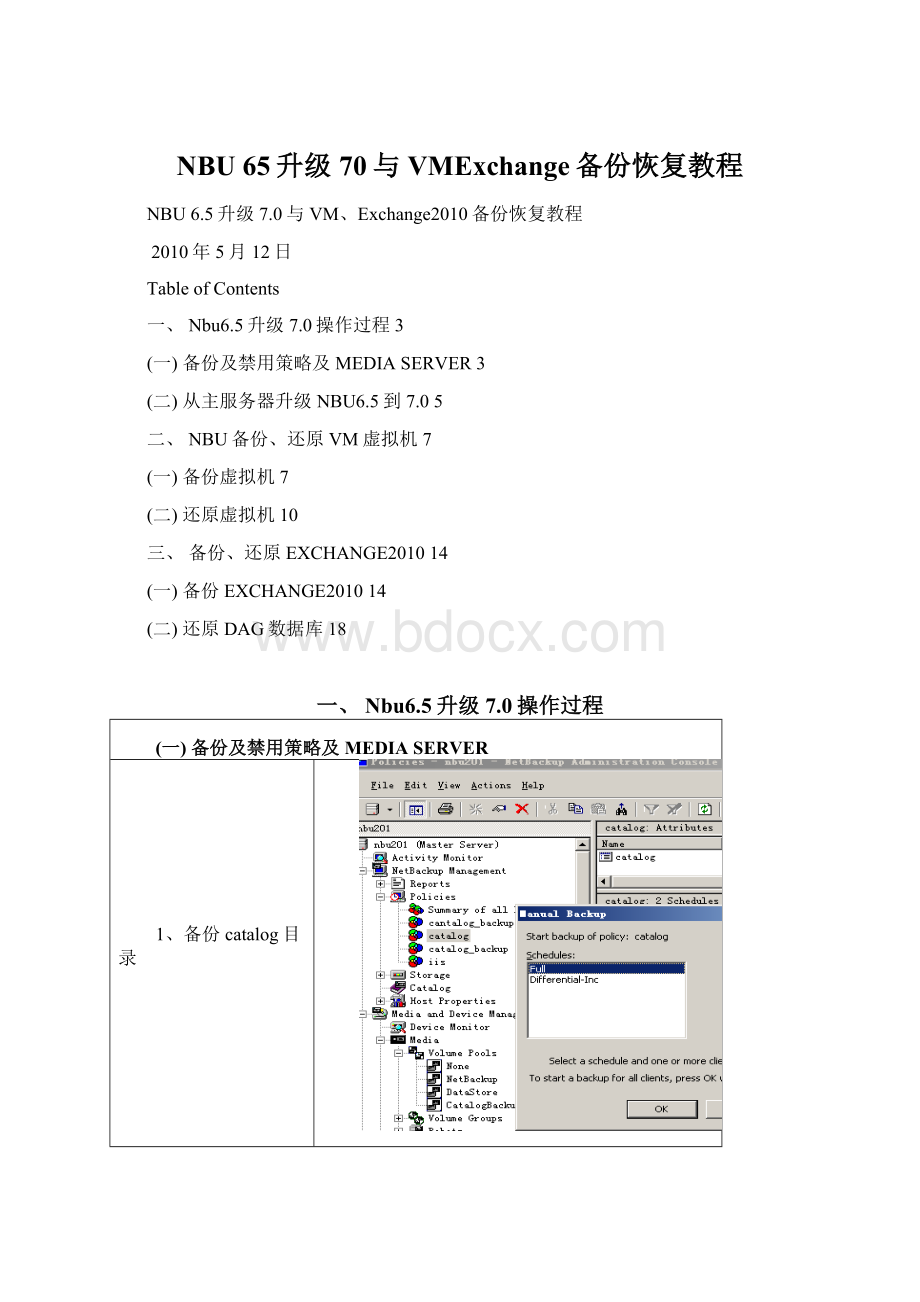
NBU65升级70与VMExchange备份恢复教程
NBU6.5升级7.0与VM、Exchange2010备份恢复教程
2010年5月12日
TableofContents
一、Nbu6.5升级7.0操作过程3
(一)备份及禁用策略及MEDIASERVER3
(二)从主服务器升级NBU6.5到7.05
二、NBU备份、还原VM虚拟机7
(一)备份虚拟机7
(二)还原虚拟机10
三、备份、还原EXCHANGE201014
(一)备份EXCHANGE201014
(二)还原DAG数据库18
一、Nbu6.5升级7.0操作过程
(一)备份及禁用策略及MEDIASERVER
1、备份catalog目录
2、登录控制台,停止策略
3、设定存储单元排除日期
4、禁用所有的MediaServer
(二)从主服务器升级NBU6.5到7.0
1、导航到安装光盘,启动安装
2、安排安装本机
3、输入license及选择安装MasterServer
4、启动升级程序
5、完成安装
6、登录后控制台已经显示为7.0
7、检查masterserver状态
8、启动所有策略
二、NBU备份、还原VM虚拟机
(一)备份虚拟机
1、设定使用那个MASTERSERVER作为VM备份软件
2、选择VMWAREBACKUP,将要运行VMWARE的备份主机输入,确定并退出
3、设定虚拟服务器的凭证
4、创建与连接服务器凭证成功
5、策略创建后默认是禁用的,要手动激活策略
6、备份开始
7、与此同时在vsphere中可以看到已经创建虚拟机快照了
8、在设定的DISK存储单元里已经有数据
(二)还原虚拟机
●还原单个文件夹
1、删除备份虚拟机C盘中的Inetpub目录,测试还原对应的文件夹
2、在备份主机中,选择对应还原的文件。
3、指定还原的位置
4、还原成功
●还原整个虚拟机
5、在vcenter中删除了197这台机器,然后在
备份主机中选择还原的类型为VirtualMachineBackup
6、这次要还原的文件就不再是常见的文件,面是VM的vmdk盘符文件了
7、选择还原到原始位置
7、提示必须要进行还原的预测试
8、预测试成功后开始还原
9、还原启动
10、在vcenter上马上显示创建虚拟机及创建虚拟机快照
11、还原成功
三、备份、还原EXCHANGE2010
(一)备份EXCHANGE2010
在运行EXCHANGE的机器上配置WINDOWS2008的NFS功能:
1、创建NBU的exchange用户,同时需要具有管理员、组织管理员及域用户权限
此处命令为exchange2010_backup
2、Exchange安装NBU客户端
3、更改启动NBU服务用户名为刚才建立的用户名
4、添加EXCHANGE备份策略,DAG的选择客户机时为DAG的群集名称
5、选择EXCHANGEDAG属性
6、开始备份
7、DAG的备份策略模版
(二)还原DAG数据库
1、手动dismountEXCHANGE数据库
2、启动NBU的还原界面,选择要还原的DAG数据库
3、还原开始并成功。